Como compartilhar seu termostato Nest com outros usuários

Se você tem várias pessoas em sua casa e deseja que todas tenham acesso ao Termostato Nest em seus telefones, veja como compartilhar o acesso Concedido, você pode não querer que seus filhos tenham acesso ao seu Termostato Nest, mas o compartilhamento de acesso com o seu parceiro pode ser conveniente se algum de vocês quiser ajustar o termostato do seu telefone, em seguida, deixe a própria unidade bloqueada para que as crianças não possam mexer nela.
Além disso, é realmente muito fácil compartilhar o acesso ao Nest Termostat com outra pessoa, e mesmo que ela não tenha uma conta do Nest por si só, não demorou muito para criar um e começar a funcionar.
Para compartilhar seu Nest Thermostat com outro usuário, comece abrindo o aplicativo Nest e tocando no ícone de engrenagem de configurações no canto superior direito do a tela.
Em seguida, toque em "Família".
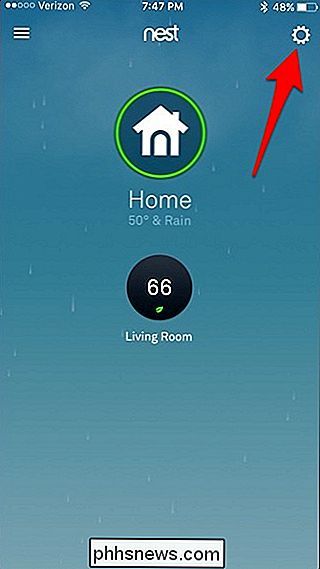
Toque em "Adicionar um membro da família" na próxima tela.
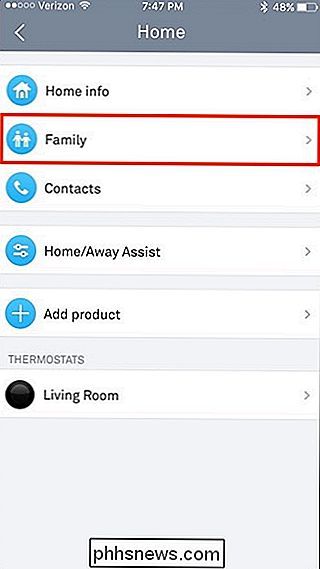
Você terá duas opções para escolher: "De contatos" ou "Digite o endereço de e-mail".
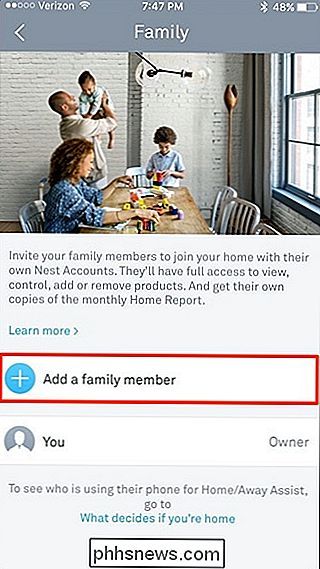
A primeira opção é ótima se você já tiver essa pessoa como um contato em seu telefone (o que provavelmente você faz) . No entanto, o endereço de e-mail precisará estar no cartão de contato, pois o aplicativo enviará um convite por e-mail. Se você selecionar "Digite o endereço de e-mail", basta digitar o nome e endereço de e-mail e tocar em "Enviar convite" na parte inferior.
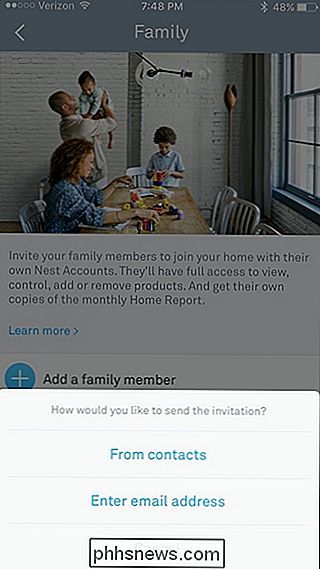
Você será enviado de volta para a "Família". tela, onde esse usuário aparecerá na lista como "Convidado".
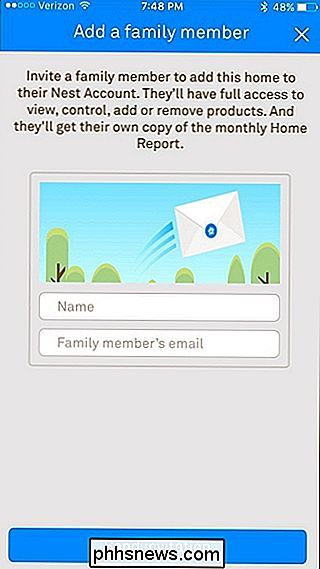
Eles receberão um e-mail para aceitar o convite e criar uma conta Nest, se ainda não tiverem um.
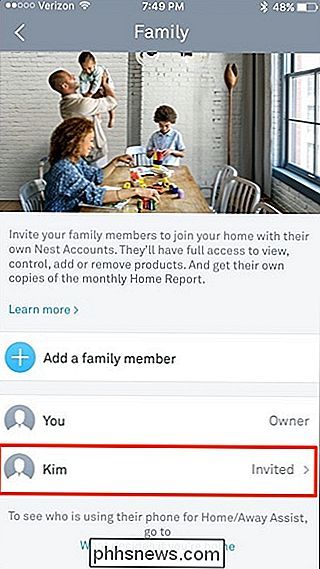
Quando terminarem de assinar up, “Invited” irá desaparecer na sua lista de usuários aprovados e eles agora poderão controlar o Termostato Nest do seu telefone também.
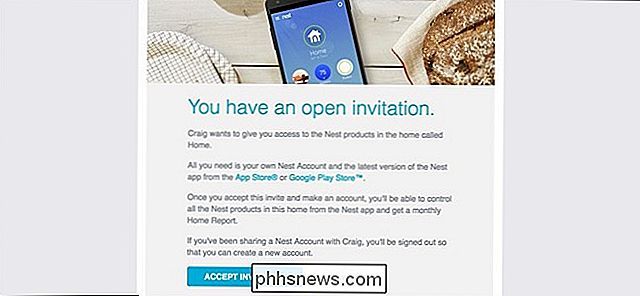
Sempre que você quiser, pode tocar no nome dele e clicar em “Remover acesso” para removê-los como um usuário compartilhado do seu Termostato Nest.
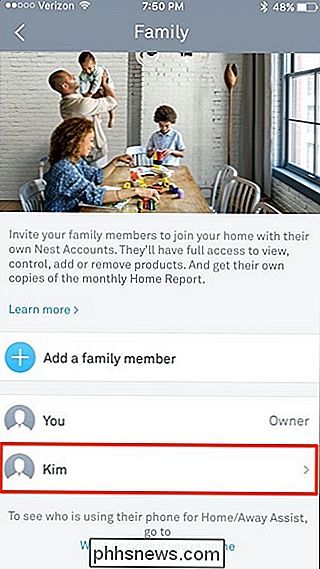
É claro, você pode ter vários usuários acessando sua conta Nest existente, assim você não precisa lidar com eles e ter que criar mais contas. Mas com o recurso Família, é muito mais fácil remover o acesso para os usuários no futuro, e você pode ver quem exatamente alterou o termostato no histórico de uso, se você quiser saber quem é o culpado pela casa gélida.
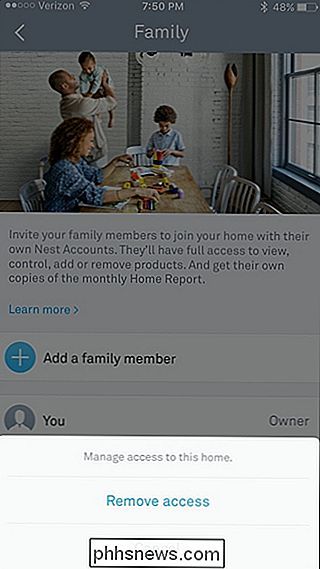

O que é a pasta ProgramData no Windows?
Nas versões modernas do Windows, você verá uma pasta “ProgramData” na unidade do sistema, geralmente a unidade C: . Esta pasta está oculta, portanto, você a verá apenas se mostrar arquivos ocultos no Gerenciador de arquivos. Dados do aplicativo, o registro e outros locais Programas Dados do repositório RELACIONADOS: Como mostrar arquivos ocultos e Pastas no Windows 7, 8 ou 10 Os programas armazenam dados em vários locais diferentes no Windows.

Criar listas suspensas no Excel usando validação de dados
Se você for um grande usuário do Excel, talvez tenha se encontrado em uma situação na qual desejava ter simplesmente escolhido um valor para uma célula em uma lista suspensa de opções, em vez de precisar copiar e colar texto entre as células. Por exemplo, digamos que você tenha uma planilha do Excel para o seu próprio orçamento pessoal e, sempre que você inserir uma transação em uma nova linha, você digite se a receita é uma despesa.Bem, às vezes v



